
「なんか」を口癖として使ってしまう人の12の心理|性格と特徴を解説
「なんか」という言葉が口癖になっているという人もいるのではないでしょうか。この記事では、「なんか」を口癖で使ってしまう人...
更新日:2025年03月05日
TwitterやInstagramでよく使われている「ハッシュタグ」。見たことはあるけれど、実際にハッシュタグを付ける方法が分からないと悩んでいる方も多いのではないでしょうか。そこで、パソコン・スマートフォンでハッシュタグを打つ方法について紹介します。
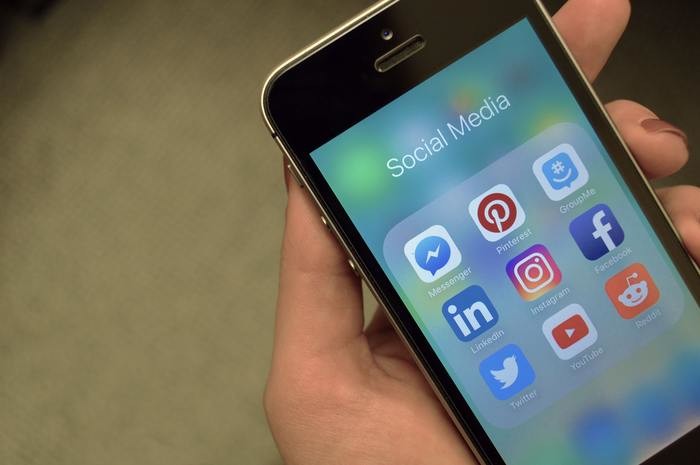
TwitterやInstagramといったSNSの投稿時に使われる「#○○」をハッシュタグと言います。 ハッシュタグは、SNS上で情報発信する際に使用するタグ(ラベル)であり、#のあとに投稿に関連するキーワードを入れることで、自分の投稿がそのトピックに分類されます。 同じハッシュタグが付いた投稿をまとめて検索することが可能ですので、企業が行うキャンペーンなどでも多く使われる機能です。
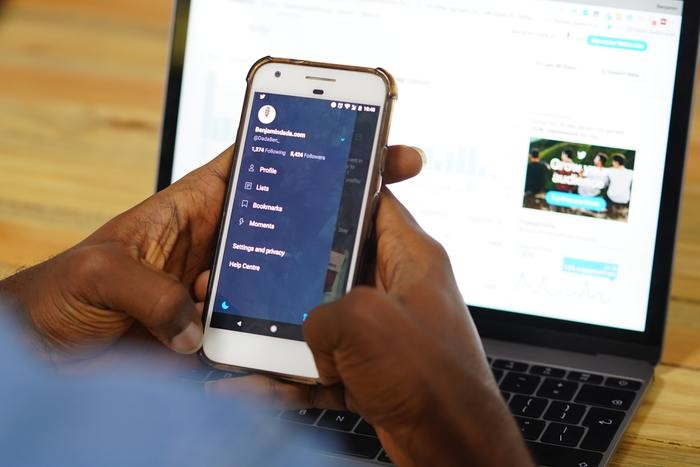
ハッシュタグは、パソコンでもスマートフォンからの投稿でも付けることが可能です。 ただし、その打ち方は使用している機器や端末によって異なります。そこで、ハッシュタグの打ち方をWindows、Mac、iPhone、Androidに分けて解説します。 また、パソコン・スマートフォンのどちらでも使える豆知識も紹介しますので、ぜひ参考にしてください。
まずは、Windowsのパソコンでのハッシュタグの打ち方を紹介します。 ハッシュタグは、必ず半角で入力する必要がありますので、最初に左上の「半角/全角」キーを押して半角英数字が入力できるようにしましょう。 半角入力モードになったら、「Shift」キーと、キーボードの上から2段目にある数字の「3」を押すことでハッシュタグを入力することができます。
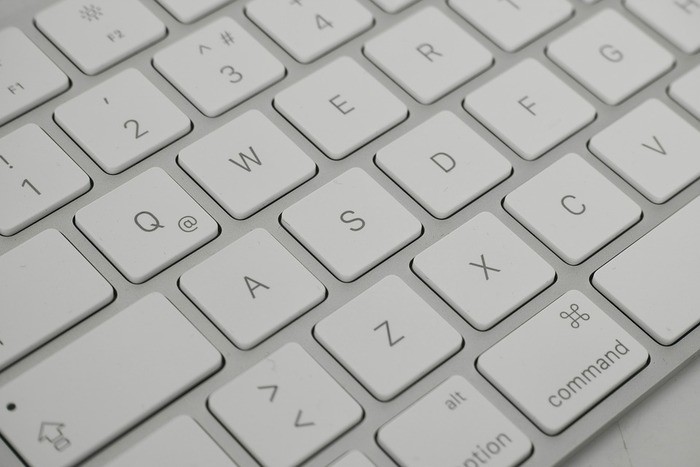
次に、Macのパソコンでのハッシュタグの打ち方についてです。Macの場合、かな表記のあるJISキーボードと、かな表記のないUSキーボードの2種類があります。 JISキーボードの場合は、基本的にWindowsの打ち方と同じですので、ここではUSキーボードでの打ち方を紹介します。 まず、キーボードの左下にある「⌘command」を押して英数入力モードに切り替えます。 半角入力に切り替わったら、「Shift」キーと数字の「3」を同時に押すことでハッシュタグが入力できます。

続いて、iPhoneでのハッシュタグの打ち方についてです。こちらは3種類の打ち方があります。 日本語かな入力を利用している方は、左側にある「ABC」ボタンをタップしてください。そうすると、左上に「@#/&_」ボタンがありますので、左側にフリックするとハッシュタグが入力されます。 もしくは、「☆123」ボタンをタップして数字入力モードに切り替えます。「3」ボタンを右側にフリックすると同じくハッシュタグが入力できます。 ローマ字入力キーボードを利用している方は、左下の「123」ボタン、「#+=」ボタンの順にタップすると、上段の中央にハッシュタグマークがありますので、そちらをタップして入力してください。

Androidのスマートフォンに関しては、メーカーや機種によってキーボードの配置が異なりますので、ハッシュタグの打ち方もさまざまです。 代表的な入力方法として、入力画面内の「?123」をタップすると数字と記号が入力できる画面に切り替わります。その中から、「#」を探してタップすることで入力可能です。
万が一、上記の打ち方でハッシュタグがうまく入力できないという方へ、パソコン・スマートフォンのどちらでも使える打ち方の豆知識を紹介します。 入力画面に「いげた」と入れて変換をしてみてください。変換候補の中にハッシュタグが含まれているでしょう。 全角・半角の両方が表示される場合は、半角の方を選ぶとハッシュタグになります。
記載されている内容は2019年10月08日時点のものです。現在の情報と異なる可能性がありますので、ご了承ください。また、記事に記載されている情報は自己責任でご活用いただき、本記事の内容に関する事項については、専門家等に相談するようにしてください。

「なんか」という言葉が口癖になっているという人もいるのではないでしょうか。この記事では、「なんか」を口癖で使ってしまう人...

「そうすけ」という読みの名前を赤ちゃんの名前候補に入れているという方は、漢字を迷っていることはないでしょうか。「そう」も...

非常に便利かつお得なネットの本屋さんである楽天ブックスをご存知でしょうか。この記事では、そんな楽天ブックスを利用しやすく...

まつ毛が女性のように長いのが嫌、逆に短いのがコンプレックスだという男性もいるのではないでしょうか。この記事では、まつ毛が...

花言葉と聞いてなんとなく綺麗や可憐というのを想像されるかと思います。本記事ではかっこいい花言葉を一覧にして紹介しています...

履歴書の「趣味特技」欄で採用担当者の心を掴めないかと考えている方もいるのではないでしょうか。ここでは履歴書の人事の...

いまいち難しくてなかなか正しい意味を調べることのない「ご健勝」「ご多幸」という言葉。使いづらそうだと思われがちです...

「ご査収ください/ご査収願いします/ご査収くださいますよう」と、ビジネスで使用される「ご査収」という言葉ですが、何...

選考で要求される履歴書。しかし、どんな風に書いたら良いのか分からない、という方も多いのではないかと思います。そんな...

通勤経路とは何でしょうか。通勤経路の届け出を提出したことがある人は多いと思います。通勤経路の書き方が良く分からない...